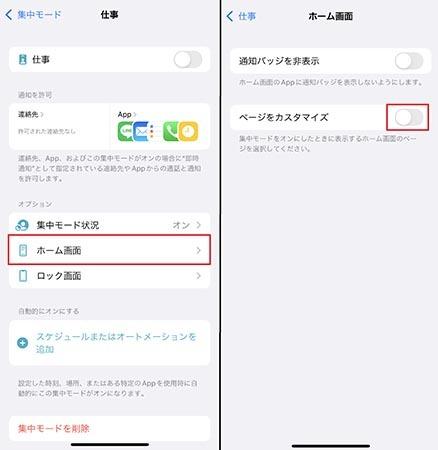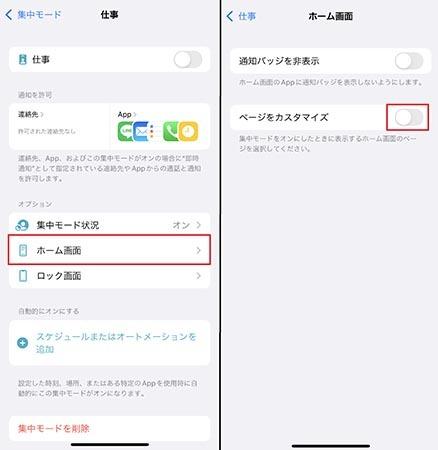【iOS15】集中モードに連動して特定のホーム画面やアプリのみを表示する方法
よく読まれている記事
1
SE3の発表直前!iPhone12のセールが開催~MNPで9,800円
2
iPhone SE 3とiPad Air 5の販売準備がキャリアで開始〜リーカー報告
3
【更新】iPhone SE 3やiPad Air 5以外も!発表が噂される製品まとめ
4
iPhone SE(第3世代)のストレージや本体色、ミンチー・クオ氏がツイートで予測
5
グリーンのiPhone13、iPhone SE(第3世代)が発表される?
特集
新着記事
【更新】iPhone SE 3やiPad Air 5以外も!発表が噂される製品まとめ
サードパーティからのアプリDLは危険〜米議会にAppleが文書を提出
AppleがNFLの配信権獲得に関心〜数十億ドル規模の入札に意欲か
HomePod miniブルーの中古Aランクが税込9,000円以下で販売中〜リコレ!
Yahoo!カーナビ、首都高一部料金所の「ETC専用化」に対応〜回避ルート選択可能に
Apple Podcastで3月8日のイベントトレーラーが公開
オフィシャルサイト
twitter@iPhoneMania_jp からのツイート2021年9月23日10時41分読了まで 約 2分21秒
集中モードをオンにしている間は特定のホーム画面、アプリのみを表示させたい。
初めに、表示させたいアプリだけをまとめたホーム画面のページを作成しておきます。「集中モード」の設定から、作成したホーム画面のページのみを選択・表示することができます。集中モードの中には「おやすみモード」「パーソナル」「仕事」「睡眠」などカテゴリーを分けられ、使用目的別に設定しておくことができます。 「仕事」の設定では初期設定で「メール」「メモ」「カレンダー」など仕事に関連したアプリは即時通知されるように設定されています。ここでは「仕事」をオンにする手順を紹介します。
iOS15の新機能「集中モード」とは?設定失敗すると通知が届かない場合も集中モード中に特定のホーム画面のページのみを表示する手順
1表示するホーム画面のページを作成する
予め表示させたいアプリを配置したホーム画面のページを作成しておきます2「設定」アプリを開く
「設定」アプリをタップします3「集中モード」を選択する
「集中モード」をタップします4「仕事」を選択する
「仕事」をタップします5通知させたいアプリを追加する
集中モード中でも即時通知させたいアプリがあれば追加します6「ホーム画面」を選択する
「ホーム画面」をタップします7表示するページを選択する
「ページをカスタマイズ」のトグルをオンにしますホーム画面一覧から、表示したいページのみを選択し「完了」をタップします8「仕事」をオンにする
「仕事」のトグルをオンにします選択したホーム画面のページのみが表示されるようになります(ryou)
関連TIPS
iOSショートカットの記事をもっと見る!iOS14の使い方記事をもっと見る!【iOS15】集中モード中はメッセージを通知オフにしていることを相手に知らせたい徹底解説!iPhoneの使い方
トップページiPhoneの基本iPhoneの機能トラブル・こまったときは--PR--
[公式] - iPhoneの購入や予約はオンラインで確実に!
→ ソフトバンクオンラインショップ
→ auオンラインショップ
→ ドコモオンラインショップ
→ 楽天モバイルオンラインショップ
カテゴリ : iOS15新機能・変更, 最新情報, 超便利な機能・テクニックタグ :Apple, iOS, iOS15, iPhone, Tips, 使い方
▼ 最新情報を受け取る